High-end digitale kameraer bruker ofte MTS-format for å lagre HD-videoer av høy kvalitet, noe som gjør filstørrelsen veldig stor. AnyMP4 Video-konverterer kan hjelpe brukere med å konvertere MTS-video til MPEG-format, et av de mest populære videoformatene i hele verden, slik at brukere kan sende videofilen online og dele den med andre.
MPEG står for noen standarder for lyd- og videokomprimering og overføring satt av Moving Picture Experts Group, en arbeidsgruppe av eksperter som ble dannet av ISO og IEC. MPEG-standardene består av forskjellige deler, inkludert MPEG-1, MPEG-2, MPEG-3, MPEG-7 og MPEG-21.
Sikker nedlasting
Sikker nedlasting
Du kan laste ned AnyMP4 Video Converter fra hjemmesiden og produktsiden på nettstedet vårt. Nedlastings- og installasjonsprosessen er lett for alle å operere.
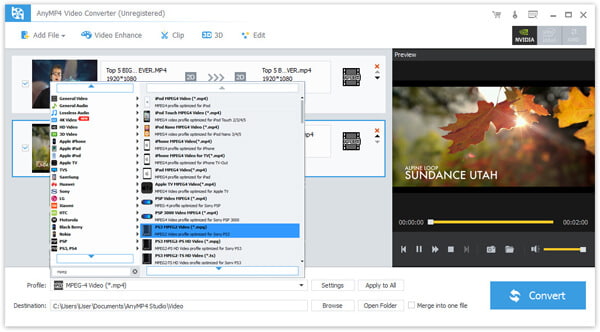
Klikk på "Legg til fil" -knappen for å laste den originale MTS-videoen til programvaren. Du kan også velge "Fil> Legg til mappe" for å laste inn mer enn én videofil.
Skriv inn "MPEG" i tekstområdet nedenfor, og programvaren finner automatisk ønsket MPEG-format.
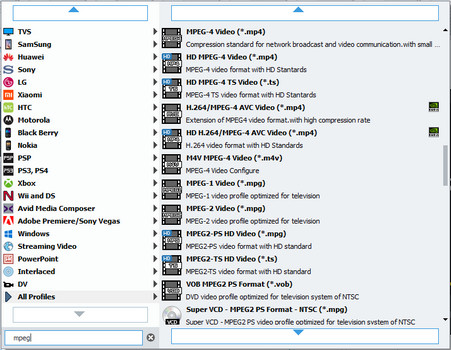
AnyMP4 Video Converter gir brukerne en samling profesjonelle redigeringsverktøy som kan tilpasse videoeffekten. Du kan klikke på "Effekt" -knappen på verktøylinjen for å trimme videolengden, beskjære videorammen, slå sammen videoklipp sammen, legge til vannmerker og justere Videoens lysstyrke, kontrast, fargetone og metning.
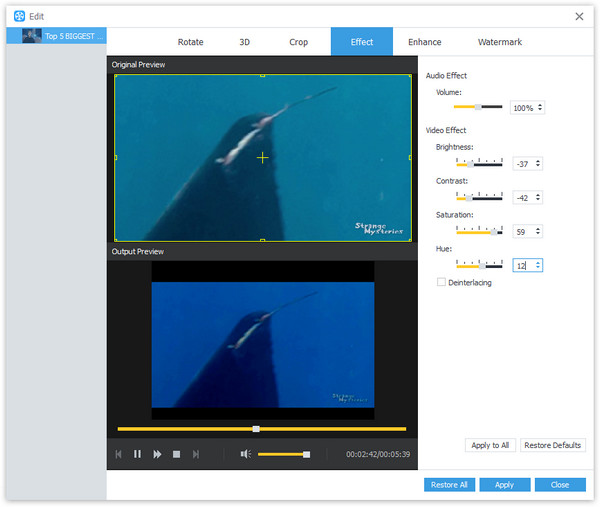
Hvis du ikke er fornøyd med utgangseffekten, kan du justere utdataparametere inkludert Video Encoder, Oppløsning, Bitrate, Frame Rate, Aspect Ratio, Brightness, Contrast and Saturation. Lydparametere som Encoder, Channels, Sample Rate og Bitrate kan også justeres.
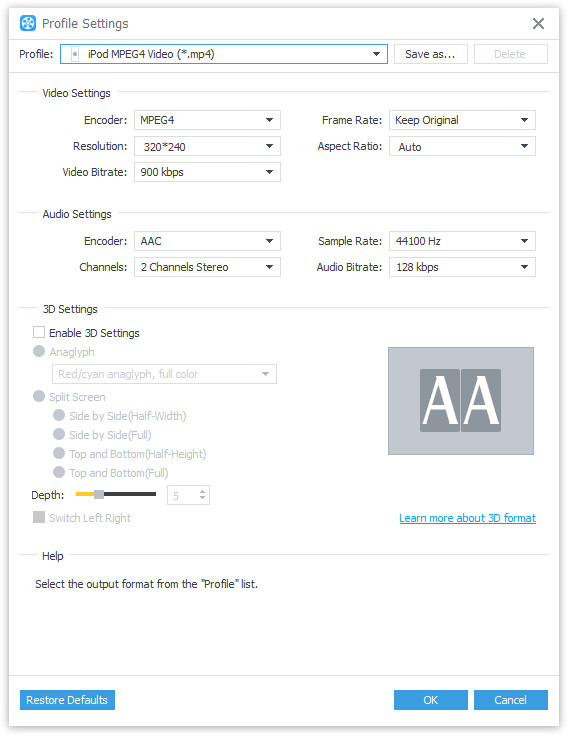
AnyMP4 Video Converter lar deg velge ditt foretrukne lydspor og undertekst hvis de er tilgjengelige.

Du kan starte konverteringen ved å klikke på "Konverter" -knappen, som kan avsluttes med fantastisk hastighet.
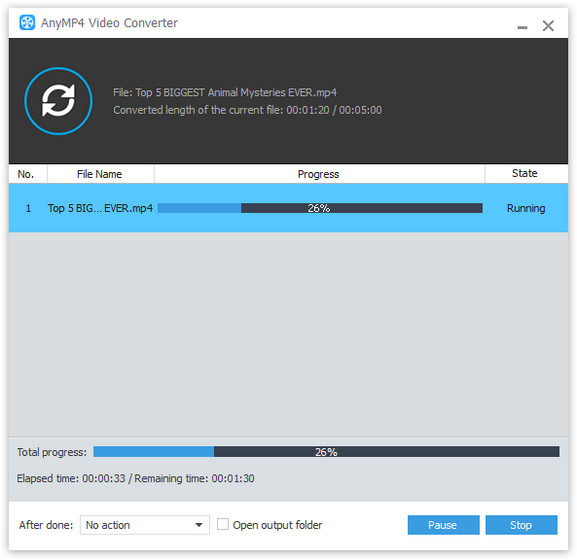
iPhone XS / XS Max / XR / X / 8 / 7 / 6 / 6 Plus, iPad Air, iPad mini, iPod og Android-enheter støtter alle MPEG-format godt.